HOME > iPhone > iPhoneの使い方 >
本ページ内には広告が含まれます
ここではiPhoneでアプリを自動/手動でアップデートする方法を紹介しています。
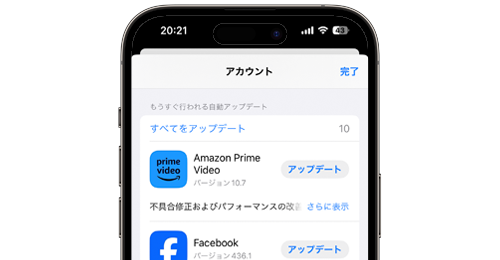
![]() iPhoneでアプリをアップデートします。iPhoneではアプリのアップデート方法として"自動アップデート"または"手動アップデート"を選択することができます。
iPhoneでアプリをアップデートします。iPhoneではアプリのアップデート方法として"自動アップデート"または"手動アップデート"を選択することができます。
アプリのアップデートや更新内容の確認は、『iOS12』以前ではApp Storeの「アップデート」タブから、『iOS13』以降ではApp Storeの「アカウント」画面から行うことができます。
なお、アプリのアップデートはWi-Fi接続時のみ、またはモバイルデータ通信を使用してアップデートを許可することも可能です。
目次:
![]() iPhoneでアプリを自動でアップデートする
iPhoneでアプリを自動でアップデートする
![]() iPhoneでアプリを手動でアップデートする
iPhoneでアプリを手動でアップデートする
iPhoneにインストール済みのアプリのアップデートがある場合に自動でアップデートします。なお自動アップデートはWi-Fi接続時に実行されますが、モバイルデータ通信での自動アップデートを行うことも可能です。
1. iPhoneでアプリの自動アップデートを有効にする
iPhoneでアプリの自動アップデートを有効にします。ホーム画面から「設定」をタップして「App Store」を選択します。「自動ダウンロード」欄の「Appのアップデート」を"オン"にします。
* モバイルデータ通信(5G/4G等)でのアップデートを許可する場合は、「モバイルデータ通信」欄の「自動ダウンロード」も"オン"にします。

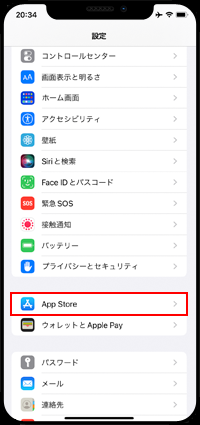
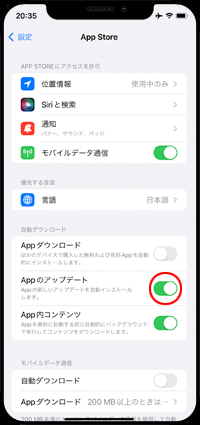
2. iPhoneでアプリが自動でアップデートされる
iPhoneにインストール済みのアプリの最新アップデートがある場合、Wi-Fi接続時に自動でアップデートされます。自動アップデート予定のアプリや最近アップデートされたアプリは、「App Store」のアカウント画面から確認できます。
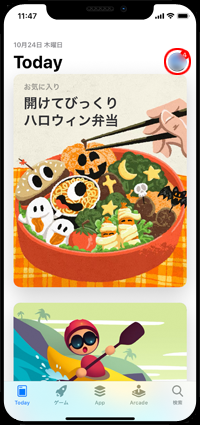
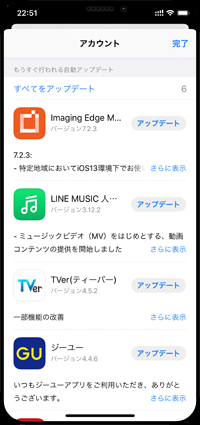
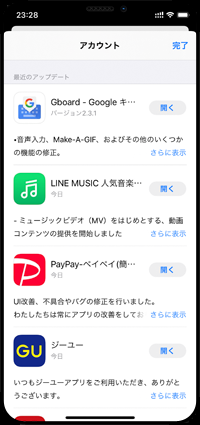
iPhoneでアプリを手動でアップデートします。iPhoneにインストール済みのアプリの最新アップデートがある場合、「App Store」アイコンの"バッジ"にアップデート可能なアプリ数が表示されます。
1. iPhoneでアプリの自動アップデートを無効にする
iPhoneでアプリの自動アップデートを無効にします。ホーム画面から「設定」をタップして「App Store」を選択します。「自動ダウンロード」欄の「Appのアップデート」を"オフ"にします。

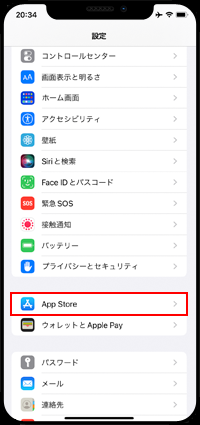
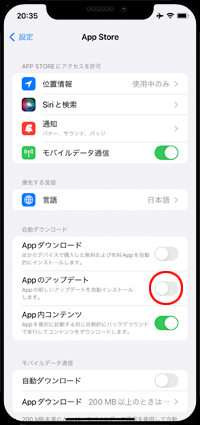
2. iPhoneでアップデート可能なアプリを確認する
iPhoneにインストール済みのアプリの最新アップデートがある場合、「App Store」アイコンのバッジにアップデート可能なアプリ数が通知されます。
「App Store」アプリを起動して「アカウント」画面を表示することで、アップデート可能なアプリ一覧および更新内容を確認することが可能です。

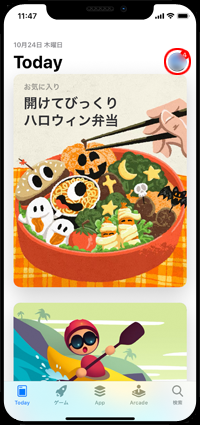
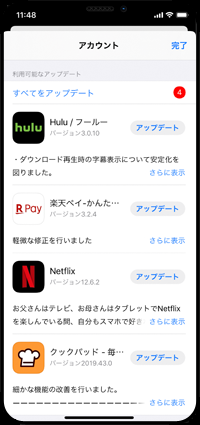
![]() 『iOS12』以前を搭載のiPhoneの場合
『iOS12』以前を搭載のiPhoneの場合
『iOS12』以前を搭載したiPhoneの場合は、「App Store」アプリを起動して「アップデート」タブを選択することで、アップデート可能なアプリ一覧および更新内容を確認することが可能です。
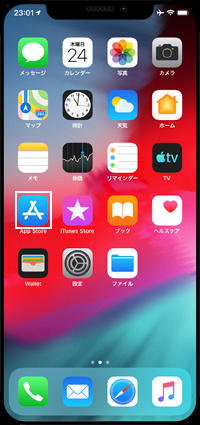
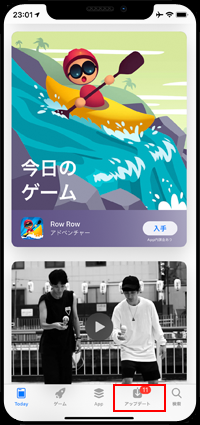
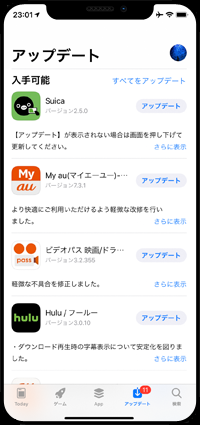
3. iPhoneでアプリを手動でアップデートする
iPhoneでアプリを手動でアップデートします。特定のアプリのみ、または一括でアプリをアップデートする事が可能です。
![]() (更新可能な)特定のアプリのみアップデートする
(更新可能な)特定のアプリのみアップデートする
特定のアプリのみをアップデートしたい場合は、そのアプリ横の「アップデート」アイコンをタップすることで、アプリのアップデートを開始できます。
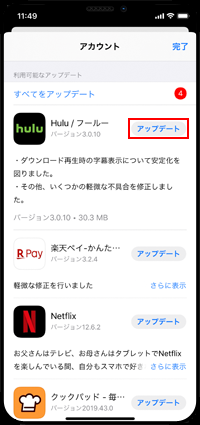
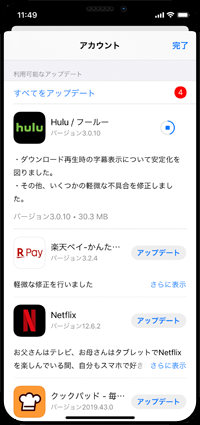
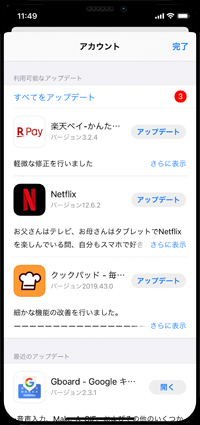
![]() (更新可能な)すべてのアプリを一括でアップデートする
(更新可能な)すべてのアプリを一括でアップデートする
すべてのアプリを一括でアップデートしたい場合は、画面上部の「すべてをアップデート」をタップすることで、すべてのアプリのアップデートを開始できます。
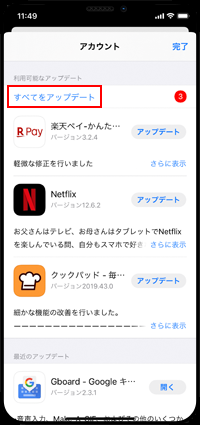

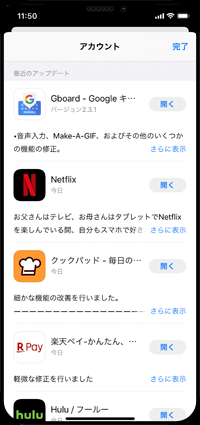
【Amazon】人気のiPhoneランキング
更新日時:2025/12/14 10:00
【Amazon】人気のKindleマンガ
更新日時:2025/12/14 10:00